转:CentOS上安装LAMP之第三步:MySQL环境及安装过程报错解决方案(纯净系统环境)
这是AMP运行环境中最后配置的环境:
惯例传送门:
1、编译安装MySQL
1 cd /home/zhangatle/tar 2 tar zxvf mysql-5.5.19.tar.gz 3 cd mysql-5.5.19 4 cmake \ 5 -DCMAKE_INSTALL_PREFIX=/usr/local/mysql \ 6 -DMYSQL_DATADIR=/usr/local/mysql/data \ 7 -DDEFAULT_CHARSET=utf8 \ 8 -DDEFAULT_COLLATION=utf8_general_ci
后面四句分别表示以下几种意思:
准备安装到那里
数据存储目录
默认的字符集
校对字符集
执行cmake报错,根据经验,应该是缺少cmake依赖
解决方案:
yum install cmake
安装完成后,再次cmake以上命令,仍然报错

解决方案:
安装ncurses-devel
yum install ncurses-devel
退回上级目录,删除MySQL的解压包,重新解压,然后cmake,执行成功
如果出现CMakeCache.txt相关的错误或者警告,执行以下命令
rm -f CMakeCache.txt //删除该文件
然后make & make install,安装成功,需要的时间比较长,耐心等待
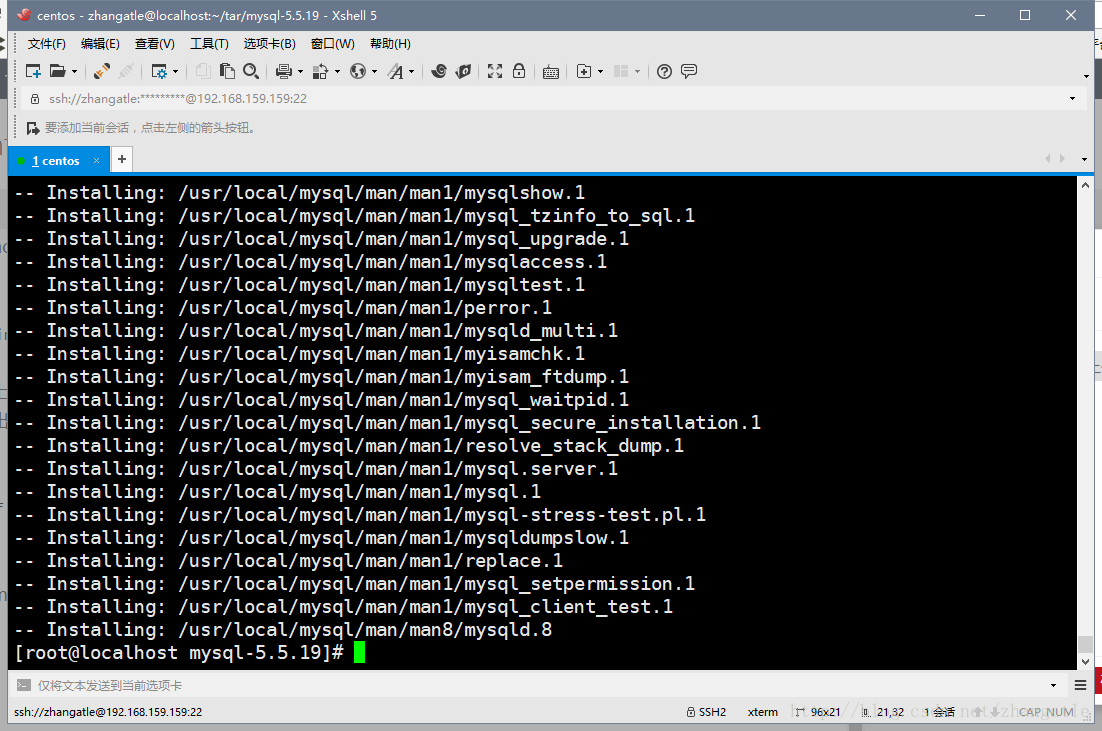
mysql安装完毕,接下来进行相关的配置工作:
首先复制一个配制文件到系统的etc的目录下
cp support-files/my-medium.cnf /etc/my.cnf
接下来初始化Mysql数据库
1 useradd mysql 2 chmod +x /usr/local/mysql
1 chown -R mysql.mysql /usr/local/mysql
1 /usr/local/mysql/scripts/mysql_install_db \ 2 --user=mysql\ //谁在执行 3 --basedir=/usr/local/mysql \ //mysql安装目录 4 --datadir=/usr/local/mysql/data & //数据放在什么地方
注:&符号表示在后台启动
这时在data 目录下就有了数据库文件,数据库初始化成功
把mysql的安装文件(除了data)的主人都修改为root,避免数据库恢复出厂设置
1 chown -R root /usr/local/mysql 2 chown -R mysql /usr/local/mysql/data
& 后台运行mysql服务
1 /usr/local/mysql/bin/mysqld_safe --user=mysql &
//查看mysql是否有启动,以下图片上的信息就显示启动成功(管道查询法)
1 ps -A | grep mysql

测试数据库
1 /usr/local/mysql/bin/mysql -u root 2 mysql> show databases
接上步,修改mysql密码(可不做此步,默认无密码)
mysql> UPDATE user SET Password=password('123456') WHERE user='root'; mysql> flush privileges;
到这,AMP的运行环境安装完毕

 浙公网安备 33010602011771号
浙公网安备 33010602011771号